Nem olyan régen bukkant fel a checkm8 sebezhetőség, amely az iPhone 4s-től az iPhone X-zel bezáróan majdnem minden készüléket érint, és amit az Apple csak hardveres módosításokkal tud kiküszöbölni, így az érintett eszközök bármely iOS-verzióval jailbreakelhetőek lesznek a jövőben is.
Ennek köszönhetően igazából már csak idő kérdése volt, mikor jelenik meg ezt kihasználó jailbreak, amire összesen mostanáig kellett várni: a checkra1n ugyanis a checkm8-en alapul, és ezzel az iOS 13 is feltörhetővé vált. Lássuk, mit is kell erről tudni, mert kicsit másképp működik a dolog, mint a korábbi, userland hibákat kihasználó elődei!
A jailbreakeléshez egyelőre Mac szükséges
Az első, és legfontosabb dolog, hogy a checkra1n használata USB-kapcsolathoz kötött, tehát mindenképp számítógép szükséges a működéséhez. Emiatt nem is várható az utóbbi években már megszokott megoldás, amikor csak egy appot kellett például a Cydia Impactor segítségével, vagy ilyen vagy olyan oldalakról közvetlenül a készülékre letöltve feltelepíteni, majd lefuttatni.
Maga a jailbreakelő alkalmazás majd elérhetővé válik Windows-ra és Linuxra is, de jelenleg csak macOS-re adták ki a fejlesztői a binárist.
A checkra1n oldaláról a legfrissebb verziót tartalmazó DMG letöltése és megnyitása után a Mac-en megszokott módon egyszerűen csak húzzuk be az appot az Alkalmazások (/Applications) alá:
Ezután amikor megpróbáljuk azt elindítani, elsőre nem fog sikerülni, mert az app nem azonosított fejlesztőtől származik, ami ebben az esetben értelemszerűen teljesen normális, viszont a macOS biztonsági korlátozásai alapból megakadályozzák, hogy elinduljon. Ehhez nyissuk meg a Rendszerbeállításokat, azon belül a Biztonság és adatvédelem opciót, ahol az Általános fül alján már látni is fogjuk az erről szóló értesítést és a gombot az engedélyezéshez:
Ha a bal alsó sarokban található lakat zárt állapotban van, akkor elsőként arra kattintsunk rá, majd adjuk meg a felhasználói fiókunk jelszavát, vagy azonosítsuk magunkat a Touch ID-val az azzal rendelkező Mac-eken. Amint ez megtörtént, kattintsunk a Megnyitás mindenképp gombra. Itt még nem értek véget a biztonsági értesítések, mert az erre felugró ablakban a macOS újból figyelmeztet minket arra, hogy nem ellenőrizhető fejlesztőtől származó appot kívánunk elindítani:
Itt nincs más teendőnk, mint a Megnyitás gombra nyomni, hiszen pont ezt szeretnénk tenni. Ezután már végre elindul a checkra1n, ami esetén mindössze egyetlen Start gomb az ablaka jobb alsó sarkában, amire rákattinthatunk:
Mielőtt ennél továbbmennénk, mindenképpen érdemes egy biztonsági mentést készíteni a készülékünkön lévő adatokról, amelyekhez macOS Mojave esetén az iTunes-t, macOS Catalina esetén pedig már a Findert használhatjuk. Azért fontos, hogy a számítógépre készítsünk biztonsági mentést, mert azt lehetőségünk van archiválni (vagy manuálisan kimásolni valahová a mentés mappáját), vagyis nem fogja automatikusan felülírni később egy újabb mentés. Ez a lehetőség az iCloud esetén nem működik, mert az folyamatosan felülírja a régebbi mentéseket.
Irány a DFU mód – titkos kézfogás Apple módra
Ha elkészült a biztonsági mentés, akkor már rányomhatunk a checkra1n ablakának jobb alsó sarkában a Start gombra, amihez DFU módba kell tennünk az érintett készüléket. (Ezt egyébként a jailbreak semi-tethered mivolta miatt minden alkalommal meg kell tennünk majd, ha kikapcsoljuk vagy újraindítjuk az eszközt, vagy esetleg az magától lemerülne, máskülönben az jailbreak nélkül tölt majd be.)
Ekkor a checkra1n először helyreállítási módba teszi a készüléket, amire a Mac-en felugrik majd az iTunes vagy a Finder, hogy talált egy helyreállítási módban lévő készüléket – itt nyomjunk a Mégsem opcióra, és zárjuk be nyugodtan mind az iTunes-t, mind pedig a Finder ablakát.
A DFU mód lépéseit a készülékünknek megfelelően a checkra1n is fel fogja sorolni, aminél nagyon fontos, hogy pontosan kövessük a lépéseket, és betartsuk az adott másodperceket, különben nem járunk sikerrel. A biztonság kedvéért magyarul is leírjuk alább, hogy az egyes készülékek esetén mit is kell tenni a DFU-hoz:
iPhone 7-nél régebbi modellek
Csatlakoztassuk a számítógépünkhöz, majd pedig kapcsoljuk ki az iPhone-t. Ezután nyomjuk le és tartsuk lenyomva a bekapcsológombot, de 3 másodpercre után már nyomjuk mellé Home gombot is, mindkettőt nyomva tartva 10 másodpercig, majd engedjük el csak a bekapcsoló gombot, de tartsuk továbbbra is nyomva a Home gombot további 30 másodpercig – vagy ameddig a számítógépünk nem jelzi, hogy helyreállítási módban lévő eszközt talált.
iPhone 7
Kössük össze a bekapcsolt iPhone 7-et a számítógéppel, majd tartsuk lenyomva a bekapcsoló- és a hangerő csökkentése gombot addig, ameddig el nem sötétül a kijelző, ezután engedjük el a bekapcsológombot, továbbra is lenyomva tartva a hangerő csökkentését, majd várjunk, amíg a számítógépünk és így a checkra1n is felismeri a készüléket.
iPhone 8 és 8 Plus, iPhone X
Ezeknél már elég bonyolultan, jóformán titkos kézfogással juthatunk el a DFU-hoz: nyomjuk meg röviden a hangerő növelése gombot, majd a hangerő csökkentését, utána tartsuk lenyomva a bekapcsoló gombot 10 másodpercig, ezután azt továbbra is lenyomva tartva nyomjuk mellé a hangerő csökkentése gombot 5 másodpercig, ezután engedjük el a bekapcsoló gombot, de továbbra is tartsuk lenyomva a hangerő csökkentését még 10 másodpercig. A kijelző sötét marad, de a számítógép látni fogja a készüléket.
Amint a készülék DFU-ba került, a checkra1n automatikusan felismeri és elvégzi a jailbreaket.
Ezzel a készülékünk főképernyőjére kikerül a checkra1n ikonja, amire nyomjunk rá, majd a Loader alatt lehetőségünk lesz a Cydia telepítésére. A checkra1n jelenleg nem támogat más csomagkezelőt, csak a Cydiát.
A vizuális típusok például ezt a videót nézzék meg:
Fontos tudnivalók
Ez a jailbreak a checkra1n oldalán olvasható információk alapján iOS 12.3-tól és iPhone 5s-től kezdődően használható az iPhone X-zel bezáróan az összes köztes készülékre, még az iOS 13 legfrissebb verziójával is.
Az alábbi eszközök egyelőre nem támogatottak, de ez hamarosan érkezik majd:
- iPad Air 2
- 5. generációs iPad
- 1. generációs iPad Pro
Az alábbi készülékek támogatása pedig egyelőre csak kísérleti, így ezeknél a jailbreak adott esetben csak sokadik próbálkozásra sikerülhet:
- iPhone 5s
- iPad Mini 2
- iPad Mini 3
- iPad Air
A checkra1n alkalmazás jelenleg csak macOS esetén elérhető, de hamarosan érkezik majd Windows-ra és Linuxra is.
Mivel a jailbreak semi-tethered, ezért készülék kikapcsolása, lemerülése, vagy bármi más okból történő újraindítása után a jailbreak újbóli aktiválásához ismét le kell futtatni a tethered boothoz a checkra1n appot, DFU-ba téve a készüléket, ezért jelenleg csak Mac-es felhasználók tudják rendesen kihasználni. Enélkül a készülék jailbreak nélkül tölt be, és a jailbreakes kiegészítők sem működnek.









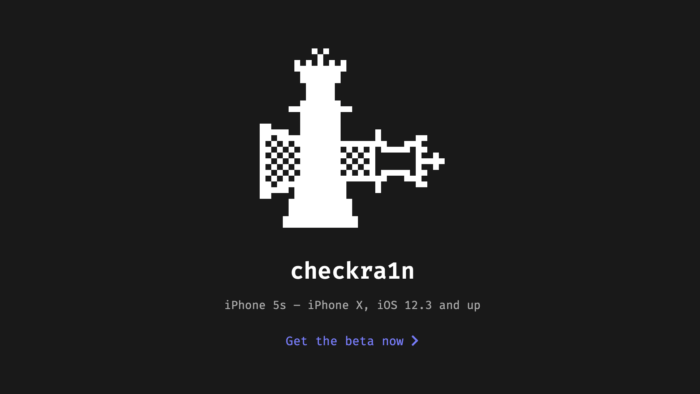
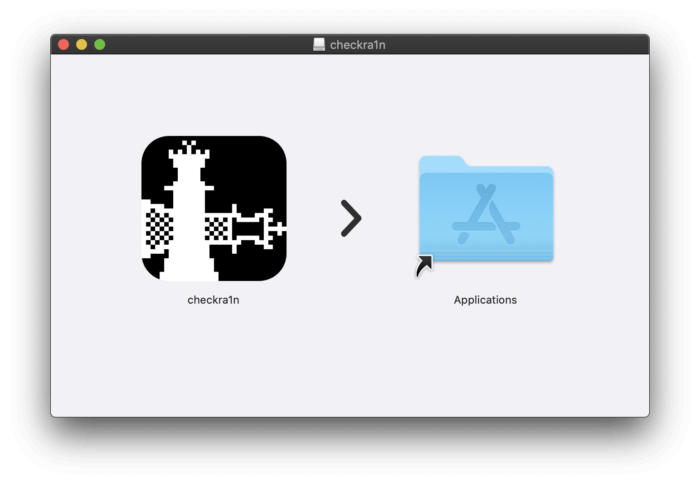
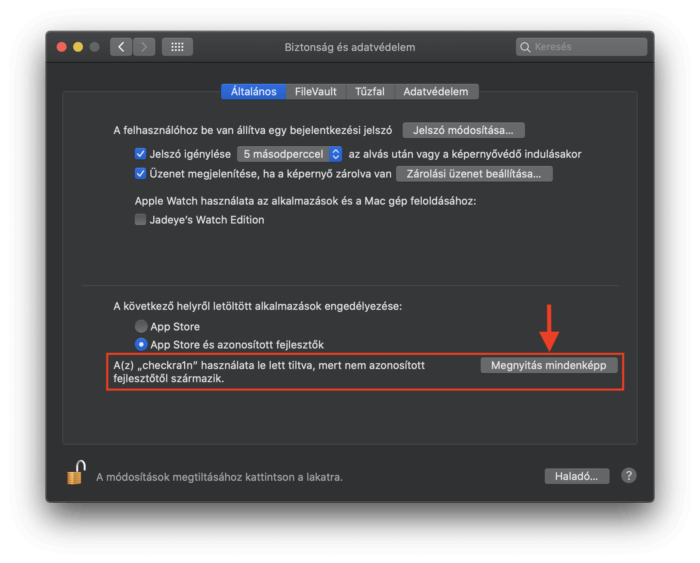
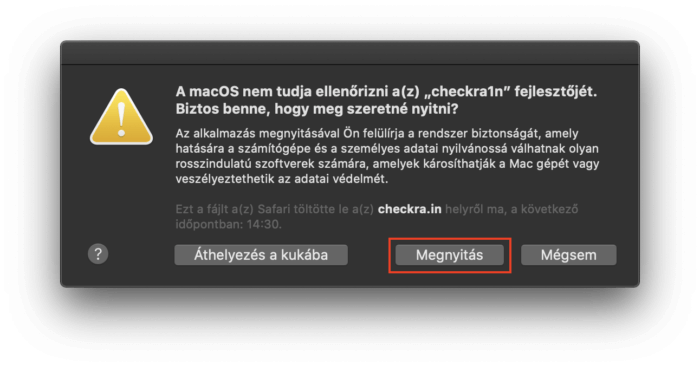




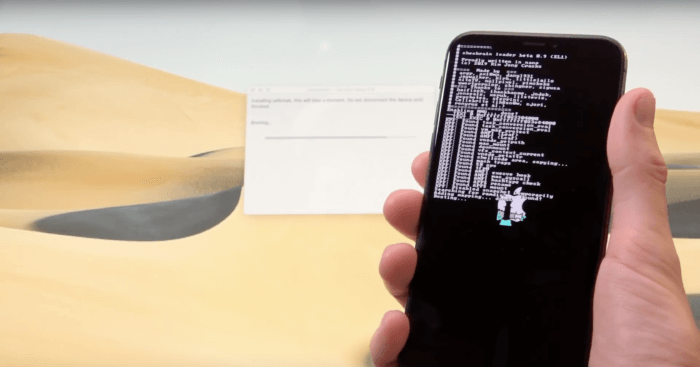











Az IOS 12-vel működő tweak-ek IOS 13-on is működnek?
nem feltétlen, ez most is attól függ, a fejlesztőjüknek frissítenie kellett-e, vagy sem. ha frissítenie kellett, és nem tette meg, akkor nem működik.
Egy fasza telefont jailbreak-el elbaszni, én inkább kifizetem azt a pár ezret amibe azok az appok kerülnek amiket használok ;)!
Mi koze ennek a jailbreakhez? Egyeb forrasbol torteno telepiteshez nincs szukseg jailbreakre. (gondolj bele, ha szukseg lenne ra, akkor a korabbi megoldasok sem mukodhettek volna, amikor egyeb forrasbol telepitettel appot a telefonra es az-az app vegezte el a jailbreaket).
a tört appokhoz már évek óta nem kell jailbreak… javaslom elolvasni ezt, a részletes cikkünket, amiben az általad említett tévhitről is szó esik.
iPhone XR-re kár, hogy nincs. Baromira utálom a számbillentyűk nélküli billentyűzetet
Jól értelmezem, hogy ezzel ha találok az utcán egy telefont, akkor onnantól akár teljes hozzáférésem lehet minden rajta tárolt adathoz?
Nem jól értelmezed…
Ettől még nem fogsz tudni tudni belépni, mert jelkódot nem tudod kitörölni. Igaz több esélyed van azt is feltörni, kötörölni, de jelenleg erre nincs opció.
semmi ilyesmiről nincs szó, mert a készüléken lévő jelkódot, valamint az aktiválási zárat sem fogod tudni kikerülni vele.
Végre! Legutolsó normális jailbreak még az ios 9-re volt, ott is a 9.1 előttiek… de már nem emlékszem pontosan! Végre nem kell félni az iOs frissítésektől, márcsak csiszolni kell ezt a “csiszolatlan” gyémántot!
Legutolsó normális jailbreak még az ios 9-re volt, ott is a 9.1 előttiek… de már nem emlékszem pontosan! Végre nem kell félni az iOs frissítésektől, márcsak csiszolni kell ezt a “csiszolatlan” gyémántot! 
Én a 12.4-en eddig - ha újraindításra volt szükség, vagy a iPhone 7 újraindult - mindig tudtam az adott apple ID-vel Jailbreak-elni iMac-en. Most már nem ment, így kipróbáltam az új lehetőséget. Szépen le is futott és látszólag működött isa Cydia is. Ám a lényeg az Audio Recorder kikerült a beállításokban az alkalmazások listájából, az alkalmazás ott van és megnyitható a korábbi felvételekkel, de nem rögzít, mivel nem lehet engedélyezni.
Mi lehet vele? Összeakadt a korábbi másik féle jailbreakkel? Előtte készítettem mentést. Csak a visszaállítás segíthet? Van olyan alkalmazásom, ami már nem érhető el az appstore-ben. Ha valaki tud segíteni, megköszönném…
és most mi van a készülékeden? 12.4 vagy frissítetted iOS 13-ra? mit csinál ez az Audio Recorder? mármint hívásokat rögzítesz vele? vagy mit? első körben mentsd le a meglévő felvételeket, és telepítsd újra ezt az Audio Recordert, és nézd meg úgy.
a visszaállítás a jailbreakes dolgokat nem állítja vissza.
a biztonsági mentés nem tartalmazza magukat az alkalmazásokat, hanem csak egy listát, hogy melyik appok voltak telepítve, és azoknak az adatait.
Maradt a 12.4. A Limneos féle hívásrögzítőt használom már több verzióját is megvettem az elmtúlt 5 év alatt, munkámhoz nélkülözhetetlen szinte.
Kimentettem a fájlokat is természetesen. Az a gond, hogy a Cydia bár működik, de semmit sem tudok frissíteni, törölni benne, mert amikor lefut a parancs, valamire mindíg hibát ír ki. Gyakorlatilag semmilyen műveletet nem hajt végre többszöri újraindítás után és jailbreak után sem.
Van két apstoros alaklmazás amit megvettem és szintén nagyon fontos, de már nincs az appstor-ban és a cég nem is tesz fel újra. Valamiről úgy látom, le kell mondjak…
jó lenne tudni pontosan, hogy milyen hibát ír ki a Cydia.
Ahhoz otthon újra lefuttatom a lz appot, itt nincs Mac😔. Köszi az eddigieket. Beleértve a sok infót, amit a szifon.com- keresztül kapok.
Végül is maradtam a visszaállítás és beállítás új iPhona-kéntnél. A biztonsági mentést visszaállítva az egyik megvásárolt appom visszajött az appstore-ből, habár a keresőben sehogy nem találni… a másik már nem, csak egy új havonta/évente fizetős változata érhető el (Bria, melyet VOIP központ mellékként hasznéltam).
Ismerkedem az új 13.2.2 rendzserrel
A JB app, és az Audo Recorder szépen működik, a Cydia pedig régen nem tapasztalt stabilitással működik.
Köszi szépen a segítő szándékot.
Még annyit ehhez a témához, hogy régebben mindíg bújtam a sok-sok Jailbreakról szóló oldalakat, de ezt egy idő után időpocsáklásnak éreztem. Rájöttem, hogy a szifonon.com-on úgyis időben értesülök mindenről. Köszi mégegyszer!
na, szuper, hogy megoldódott akkor az Audio Recorder.
iPhone 7 128 GB - iOS 13.2.2 checkra1n 0.9.1
Jailelve Hackintosh Catalina 10.15.1-ről.
ajánlatos mindnekinek egy basic setupot összehozni ha nincs Mac-je, de szeretné használni
Vasárnap tettem fel, azóta egyetlen egy restart/freeze sem volt. Minden tökéletesen működik, nem szívja az akksit, nem lassul be.
nem frissítem az újabb checkra1n-re mert ez tökéletesen működik és sokaknál olvastam, hogy az új verzió problémákat okozott.
Egy tweak telepítése előtt ajánlatos utánanézni frissítették-e már 13-ra vagy sem. a TweakCompatibility nevezetű tweak nagy segítség ebben
Szia!
Én 0.97-el próbáltam feltenni, mert nálam már a 13.3.1 beta van a telón. Szintén Iphone 7 128 GB. De 031 erroral elhal a dolog amikor az exploitot installálná. Szerencsére a teló aztán bebootol. Nincs ötleted esetleg? Szintén wmvare alól futó MC OS Catalina 10.15.1.-el próbálom megcsinálni.
az iOS 13.3.1 beta jelenleg nem támogatott.
attól, hogy a checkm8 exploit miatt technikailag jailbreakelhetÅ az adott készülék, a jailbreaket az adott iOS-verzióra ugyanúgy fel kell készíteni.
vmware alól nem is működik. “igazi” Mac kell neki, nem emulált. Nekem rendesen Mac fut - gépemen. Ha van egy ismerősödnek Mac gépe próbáld azzal, vagy próbálkozz meg egy alap hacklival, a lényeg az hogy le tudd futtatni a checkra1n appot, igazi mac környezetben.
Beta verzióra is fel lehet pakolni, ha a GUI-ból nem is, de CLI (terminál)-ból engedi szerintem.
@kushwavez nem a GUI nem engedi. ha egyszer nincs támogatva az adott iOS-verzió, az GUI nélkül sem támogatott, hiába bootrom szintű maga az exploit.
képzeld el úgy, hogy mondjuk megvan minden összetevőd ahhoz, hogy egy két decis pohár limonádét össze tudj rakni tökéletesre. ha viszont előveszel egy három decis poharat, a korábbi pohár esetén tökéletes “recepted” már nem lesz jó hozzá, hiszen változnak az arányok, több víz kell, stb.
itt is ugyanez a helyzet, hiába van meg minden összetevőd (bootrom exploit), a recept hiányában nem megy, mindegy, hogy te kevered-e a limonádét (CLI), vagy valaki más (GUI).
igazad lehet, végülis próbálni nem próbáltam, csak láttam, hogy néhány embernek sikerült cli-ből. De igaz vagy sem, nem ajánlom, nem arra a verzióra készült. igaza van az előttem szólónak, egyszerűen arra a verzióra készül amire írták. Valószínűleg ha működne is, sok probléma adódna, vegyük nagyon alapnak a tweakeket is. valamelyik egyszerűen megköveteli az adott verziót, ha nagyobb vagy kisebb egyszerűen nem fog menni.
alapból nem is erőltetem a beta verziókat, jó nekem a release, a legtöbb (általam használt és észrevett) bugokat javították, nekem ez bőven elég.
Sziasztok. Iphone xr re nem is várhato Jailbreak vagy legyek türelmes???
@odessa ez a jailbreak biztosan nem, mert az exploit, amin alapul, az iPhone X-zel bezáróan működik. hogy a többi készülékre lesz-e jailbreak, az majd kiderül. minden csak idő kérdése.
Köszönöm szépen.
Azt sajna nem tudtam, hogy az xr már külön kaszt.
Ez teljesen biztos hogy vmware alól nem fog menni, akkor sem ha neglesz a 13.3.1 támogatás a checkra-ban? Mert úgy tűnt hogy minden simán le fog futni. Op rendszer rendesen látta a készüléket. Ha pl ugyanebből a környezetből xcode alól egy gyakorló appot akarok akkor rá tudom küldeni a készülékre. Van vmi speciális dolog ami a vmware alól nem támogatott és kell a jailhez? Mac-es ismerősöm nincs és a win-nek is muszáj maradnia a gépen, úgyhogy egyelőre csak vmware játszik.
Kipróbálhatod, de tudomásom szerint nem fog működni, csak az időd vesztegeted vele. Össze-vissza fogja dobálni az unexpected errorokat. Nem tudom túl jól elmagyarázni, de a vmware, virtualbox, és mac-en a parallels-en azért nem működik, mert azok nem a te processzorodon indítják el a rendszert, hanem egy szoftver által létrehozott virtuális processzoron. Lehet hogy működik rajta az Xcode, másolás, stb, de ezek már nem fognak, mert a hozzájuk szükséges driverek érzékenyek és megkövetelik a fizikai “létező” processzort. Most nem tudom megnevezni, de volt\van olyan terminal-os app is amit ha elindítottam ki is írta, hogy “This application cannot run under a virtual machine”.
Linux alatt a QEMU viszont lehetőséget ad erre, azon működik is. (QEMU - KVM hackintosh)
Ott rendesen a te processzorod használja és nem virtuális processzort ad át. Még a vidikari használatát is meg lehet oldani és sokkal stabilabb, ezek mind azért mert ott van olyan, hogy PCIPassthrough.
A hátránya, hogy nagyon időigényes, és elég nehéz beállítani (számomra sokkal egyszerűbb volt inkább feltenni a Mac-et Clover bootloader-el), de ez egy jó opció ha nem tudod kipróbálni a hackintosht és nem tudsz igazi Mac-hez jutni, de van időd.
Köszönöm sikerült linux alól a qemu-val. Közben linux alá is elkészült a checkra1n. De nem nagyon jött be a jailbreak. Amiket ki akartam próbálni azok nem nagyon működnek még. Viszont 1-2 már fennlévő app érzékeli hogy rootolt az eszköz és nem indul el. (Pl telekom alkalmazás) Leszedtem a törést a checkra1n appból a restore systemmel. Szépen le is jött. De a telekom app még mindig rootoltnak érzékeli a készüléket?! Erre valami ötlet? Próbáltam az app újratelepítésével is, de nem működik. Valami még marad fenn a háttérben, ami nem látszik???
mivel nem lehet tudni, hogy a Telekom app pontosan milyen módon érzékeli a jailbreaket, így emiatt a leginkább kézenfekvő a készülékszoftver visszaállítása (restore). az biztosan meg fogja ezt oldani.
Jailbreak előttről nincs mentésem. Ha most csinálok és aztán restore?
hát jó kérdés, hogy a mentés visszarak-e olyan dolgot, amit utána a Telekom app ugyanúgy megtalál. egy próbát megér.
Telekom alkalmazáshoz le kell szedni a LibertyLite tweaket, azzal meg lehet ezt akadályozni (jailbreaken).
Ha már nincs jailbreak akkor ahogy Jadeye is említette egy visszaállítás biztosan megoldja. A Telekom a jailbreak-re utaló fájlokat keresi és meg is találja mert nem törlődtek, csak nincsenek használatban.
Biztonsági mentést csinálhatsz, nem hinném hogy azokat is visszaállítja.
A másik alkalmazás nekem az Erste Netbank-ja ami viszont semmivel sem akar működni…Na az nagyobb fejfájás, de amíg van SMS kód addig azzal is eléldegélek.
Én meg a Little11 (iPhone X gestures) meg EQE ( System wide equalizer) nélkül egyszerűen nem vagyok képes élni. Nagyon megkönnyítette az iPhone 7-esem használatát.
Üdv!
Későbbi ioseken is, mint írtad, ez a fajta JB működhet. Ha nekem most ios 13.2.2 van, de ios 13.4-re frissítenék, és már a JB fent van, ugyanúgy be kell járni, a full restore, majd újra jailbreakelés folyamatát? Ezzel a semi tethered JB-vel sem kerülhető el? Én itt azt vettem észre, hogy nálam valamiért az ota frissítés JB után nem tiltódott le. Ez lehetséges?
Így viszont, ha az ember nem figyel, akkor egy JB-vel lefrissített készülék beláthatatlan következményeket produkálhat. Én ezt annak idején nagyon elegánsan megoldottam. Amikor ios 8-ról kilencre váltottunk, akkor amit lehetett, lementettem acydiás dolgok közül is, és a telefont is. Itunesben restore, felfrissít, majd újra jailbreak.
többségében most is a manuális mentés, majd restore a frissebb verzióra, és utána jailbreak a javasolt.
Sziasztok
iphoneról nem lehet checkraint futtatni???
Iphone 7 128GB
van valami profil amiből elérhető fel is raktam csak nem tudom hogy rámerjek-e nyomni a jailbreak gombra!
Vagy mindeképp linux/mac kell hozzá???
@lazee15 ez a jailbreak számítógéppel hajtható végre. tudtommal nem létezik és nem is létezhet belőle iPhone-ra való app, mert nem olyan hibát használ ki, ami ezt lehetővé tenné, hiszen DFU-ban kell lennie hozzá a készüléknek, az pedig az iOS betöltődése nélküli állapot. tehát bármit is töltöttél le, az biztosan nem működik.
iPad Air Wi-fi tökéletesen megy, El Capitan-nal használva.
Continue the discussion at Hozzászólok